Sådan sætter du din bærbare computer på en nedlukningstimer
 Det sker ofte, at du er nødt til at forlade det akut, men en vigtig fil downloades på din bærbare computer. En speciel timer vil hjælpe dig med at slukke udstyret efter en vis periode. Der er mange måder at installere det på, men de er ikke altid kendt af en nybegynder.
Det sker ofte, at du er nødt til at forlade det akut, men en vigtig fil downloades på din bærbare computer. En speciel timer vil hjælpe dig med at slukke udstyret efter en vis periode. Der er mange måder at installere det på, men de er ikke altid kendt af en nybegynder.
Artiklens indhold
Hvorfor skal du indstille en nedlukningstimer på din bærbare computer?
Automatisk nedlukning af en computer eller bærbar computer er en vigtig funktion, så enhver bruger skal vide om det. I hvilke tilfælde skal du bruge en timer:
- Software er ved at blive installeret på computeren, men der er ingen måde at vente, indtil processen er afsluttet;
- det er nødvendigt at kontrollere, hvor meget tid barnet bruger på computerudstyr i fravær af forældre, og om han slukkede computeren på det passende tidspunkt;
- automatisering af processen er påkrævet for at fremskynde den bærbare computer.
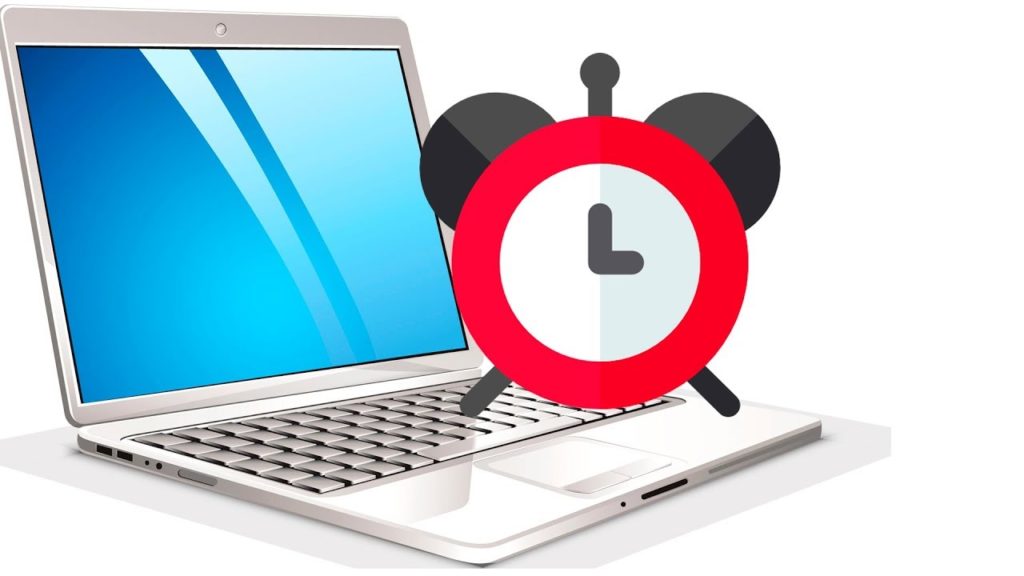
Derudover vil timeren hjælpe, når du planlægger din personlige tid. Det er ingen hemmelighed, at mange tilbringer det meste af dagen bag skærmen, hvor de udsætter arbejdet eller studerer. Automatisk nedlukning af den bærbare computer hjælper dig med at bryde væk fra et spændende spil præcis på det rigtige tidspunkt.
Sådan indstilles en nedlukningstimer på en bærbar computer i Windows
Operativsystemet giver ikke automatisk nedlukning som standard, men du kan indstille en timer ved hjælp af flere metoder.
Den første måde at indstille en timer på er at bruge kommandolinjen. Først skal du tænde den ved at holde "R" og "Win" tasterne nede på samme tid. Et vindue vises, hvor du indtaster kommandoen "shutdown -s -t N". Du skal være opmærksom på bogstavet N, som betyder tiden i sekunder, før du slukker. Så skal du bare klikke på "Ok" og fortsætte med at arbejde på din pc. Der vil være en besked på skærmen, der giver brugeren besked om den resterende tid. Når den udløber, lukkes alle åbne programmer (dataene er tidligere gemt), og den bærbare computer slukkes som altid.
Opmærksomhed! Hvis du skal tvinge programmer til at lukke, bliver du nødt til at tilføje "-f" til kommandoen, når tiden er udløbet. Det er også nemt at annullere timeren: bare skriv "shutdown -a" på kommandolinjen.
Task Scheduler er en hurtigere mulighed. Først skal du åbne kommandolinjen ved hjælp af “Win+R”-tasterne, derefter skrive “taskschd.msc” i den og bekræfte handlingen ved at klikke på “Ok”. "Task Scheduler" vises, hvor du skal vælge "Opret en simpel opgave" til højre, give den et navn, opsætte en trigger, indstille tid og dato for at køre opgaven. I venstre panel skal du klikke på "Handling" og vælge "Kør et program". I det første vindue skal du indtaste kommandoen "stutdown", i det andet "-s" og til sidst klikke på "Næste". På det angivne tidspunkt slukkes den bærbare computer automatisk.
Sådan indstilles en bærbar computer til en timer ved hjælp af tredjepartsprogrammer
Der er hurtigere måder at indstille en timer på en bærbar computer, for eksempel ved hjælp af specielle programmer. Nogle af dem:
- Klog automatisk nedlukning. Et gratis værktøj på russisk, som selv en nybegynder kan mestre. Du skal starte den, vælge den ønskede funktion (“Shutdown”, “Sleep” osv.) og indstille tiden.Som standard vises en påmindelse 5 minutter før nedlukning; slutningen af sessionen kan udskydes eller annulleres, hvis det er nødvendigt.
- Sleep timer. Et simpelt program med en interessant grænseflade på russisk, det kan starte automatisk, når det er tændt. Ofte installeres yderligere software sammen med det, der påvirker driften af den bærbare computer. Det er værd at sige, at værktøjet lukker alle applikationer og ikke gemmer data, det vil sige, du skal tage dig af dette på forhånd.
- Sluk. Et program, hvor du kan finde mange funktioner udover en timer. Det er ikke nødvendigt at installere det - det kører fra arkivet. Der er nedtælling og automatisk nedlukning, efter at systemet har været inaktivt i en vis periode, samt låsning, dvale og meget mere. Det eneste negative er, at du ikke kan lukke programmet, ellers vil timeren ikke fungere.
- Automatisk sluk. En klar grænseflade og et minimum af handlinger er det, der adskiller programmet fra hundredvis af andre. Du behøver kun at konfigurere tid og dato samt systemhandlingen, så den bærbare computer automatisk slukker.
Timeren på en computer betragtes som en af de vigtige funktioner. Der er flere måder at slukke din bærbare computer på - brug kommandolinjen, opgaveplanlæggeren eller et tredjepartsprogram. Den sidste mulighed betragtes som den enkleste.





